Estás tratando de enviar imágenes desde tu iPhone, pero no se envian. No importa si está utilizando Mensajes, Fotos u otra aplicación, nada funciona. En cambio, tu iPhone dice No entregado  con el signo de exclamación rojo dentro del círculo, o tus fotos se atascan a la mitad del envío y nunca terminan de cargarse. En este artículo, te explicaré por qué tu iPhone no envia imágenes y cómo diagnosticar y solucionar el problema para siempre.
con el signo de exclamación rojo dentro del círculo, o tus fotos se atascan a la mitad del envío y nunca terminan de cargarse. En este artículo, te explicaré por qué tu iPhone no envia imágenes y cómo diagnosticar y solucionar el problema para siempre.
Lo que necesitas saber antes de empezar
Lo primero que debemos hacer para descubrir por qué tu iPhone no envia imágenes es responder estas dos preguntas, y te ayudaré con ambas.
Cuando intentas enviar la imagen por mensaje ¿lo haces como un mensaje de iMessage o un mensajes de texto normal?
Cada vez que envías o recibes un mensaje de texto o imagen en tu iPhone, se envía como un mensaje de texto normal o como un iMessage. En la aplicación Mensajes, los mensajes de iMessage que envías aparecen en burbujas azules y los mensajes de texto que envías aparecen en verde.

A pesar de que trabajan juntos sin problemas en la aplicación Mensajes, l os mensajes de texto y iMessage utilizan diferentes tecnologías para enviar imágenes. Los iMessages se envían mediante Wi-Fi o el plan de datos inalámbricos que compras a través de tu proveedor de servicios inalámbricos. Los mensajes de texto / imagen regulares se envían utilizando el plan de mensajes de texto que compras a través de tu proveedor de servicios inalámbricos.

Cuando tu iPhone no envía imágenes, el problema suele ser con mensajes de texto o iMessages, no con ambos. En otras palabras, caundo las imágenes se envian utilizando iMessages, no se enviarán utilizando mensajes de texto / imagen, y viceversa. Incluso si tu tengas problemas con ambos, tenemos que solucionar cada problema por separado.
Para saber si tu iPhone tiene problemas para enviar mensajes con iMessages o mensajes de texto, abre la aplicación Mensajes y abre una conversación con alguien a quien no puedes enviar fotos. Si los otros mensajes que le enviaste a esa persona están en azul, tu iPhone no enviará imágenes usando iMessage. Si los otros mensajes están en verde, tu iPhone no envia imágenes usando tu plan de mensajes de texto.
¿No puedes enviar imágenes a una persona en especifico o a nadie?
Ahora que sabes si el problema es con iMessages o con los mensajes de texto / imagen, es hora de determinar si tienes problemas para enviar fotos a todos o solo a una persona. Para hacer esto, intenta enviar una imagen a otra persona como prueba, pero lee esto primero:
Antes de enviar una imagen de prueba, asegúrate de enviársela a alguien que esté usando la misma tecnología (iMessage o mensajes de texto / imagen) que la persona a la que no puedes enviar fotos . Esto es lo que quiero decir:
Si las imágenes no se envian a alguien que usa iMessage, envía una imagen de prueba a otra persona que use iMessage (burbujas azules). Si tus imágenes no se envían utilizando tu plan de mensajes de texto / imagen, envía una imagen de prueba a otra persona cuyos mensajes se envíen como mensajes de texto (en burbujas verdes).
Como regla general, si una imagen no se envia a una sola persona, el problema está relacionado con esa persona y su telefono y que puede tener que cambiar algo en su iPhone o con su proveedor de servicios inalámbricos para solucionar el problema. Si tu iPhone no envia fotos a nadie , el problema es con tu telefono o proveedor de servicios. Te daré soluciones para ambos escenarios a continuación.
Si tu iPhone no envía imágenes usando iMessage
1. Prueba tu conexión a Internet
Los iMessages se envían a través de la conexión de tu iPhone a Internet, por lo que, lo primero que haremos será probar la conexión de tu iPhone a Internet. La forma más fácil de hacer esto es intentar enviar un mensaje usando tu plan de datos inalámbricos y luego intentar enviar un mensaje cuando tu iPhone esté conectado a Wi-Fi.
Si tu iPhone está conectado a Wi-Fi y tu iPhone no envía imágenes, dirigete a Ajustes > Wi-Fi y desactívalo. Tu iPhone se conectará a la red de datos móviles y debería aparecer LTE, 4G o 3G en la esquina superior izquierda de la pantalla.

Intenta enviar la foto nuevamente. Si una vez conectado a los datos moviles la foto se envia, entonces el problema radica en tu conexión Wi-Fi, y he escrito un artículo que te explica qué hacer cuando tu iPhone no se conecta a Wi-Fi . ¡No olvides volver a encender el Wi-Fi cuando hayas terminado!
Si tu iPhone no envia imágenes cuando estas utilizando los datos moviles, dirigete a un lugar que tenga Wi-Fi, conéctate a la red Wi-Fi en Ajustes > Wi-Fi e intenta enviar el mensaje nuevamente. Si el mensaje se envia, el problema probablemente sea con la conexión de datos móviles de tu iPhone.
mejor corrector para el melasma en el labio superior
2. Asegúrate de que los datos móviles estén activados
Dirigete a Ajustes > Datos Moviles y asegúrate de que el interruptor junto a Datos móviles esté activado. Cuando no estás conectado a Wi-Fi, los iMessages se envían utilizando tu plan de datos inalámbricos, no tu plan de mensajes de texto. Si los Datos Moviles están desactivados, las imágenes que envíes como mensajes de texto / imagen llegaran a su destino, pero las imágenes que envíes como iMessages no lo harán.
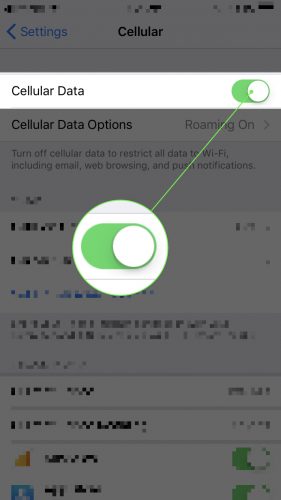
3. ¿La otra persona ha activado iMessage?
Recientemente trabajé con una amiga cuyos mensajes no le llegaban a su hijo después de que recibió un teléfono nuevo que no era de Apple. Es un problema común que ocurre cuando alguien cambia de telefono y elige un teléfono que usa Android pero no cierra sesión en iMessage.
Aquí está la situación: tu iPhone y el servidor de iMessage piensan que esa persona todavía tiene un iPhone, por lo que el servidor enviar imágenes usando iMessage, pero nunca se logran enviar. Afortunadamente, hay una manera simple de cerrar sesión en iMessage y resolver el problema definitivamente. Dígales que sigan este enlace a la página de soporte de Apple donde pueden deshabilitar iMessage enviándose un mensaje de texto y escribiendo un código de confirmación en línea.
4. Restablecer la configuración de red
Un cambio inadvertido en la aplicación de Ajustes puede causar problemas de conexión que pueden ser difíciles de diagnosticar, pero hay una buena manera de solucionarlos de una vez. Restablecer la configuración de red es una excelente manera de restablecer solo aquellas configuraciones que afectan la forma en que tu iPhone se conecta a Wi-Fi y a la red celular, sin afectar tu información personal. Tendrás que volver a conectarte a tu red Wi-Fi nuevamente, así que asegúrate de conocer la contraseña antes de continuar.
Para restablecer la configuración de red en tu iPhone, ingresa a Ajustes > General > Restablecer > Restablecer ajustes de red , ingrese tu contraseña y toca Restablecer ajustes de red . Intenta enviar otro mensaje de prueba después de que tu iPhone se reinicie para ver si se resolvió el problema.

Si aún tienes problemas después de haber seguido estos pasos, inngresa a la sección llamada Si tu iPhone aún no envía imágenes .
Si tu iPhone no envía imágenes usando tu plan de mensajería de texto / imagen
1. Asegúrate de que la mensajería MMS esté activada
Ya hemos discutido los dos tipos de mensajes que se envían usando la aplicación Mensajes: iMessages y mensajes de texto / imagen. Y, para hacer las cosas más complicadas, también hay dos tipos de mensajes de texto / imagen. SMS es la forma original de mensajes de texto que solo envía pequeñas cantidades de texto, y MMS, que se desarrolló más tarde, es capaz de enviar imágenes y mensajes más largos.
¿Por qué no puedo desbloquear mi iphone?
Si MMS está desactivado en tu iPhone, los mensajes de texto regulares (SMS) continuarán enviandose, pero las imágenes no. Para asegurarte de que MMS esté activado, ingresa a Ajustes > Mensajes y asegúrate de que el interruptor junto a Mensajes MMS esté activado.

2. Restablecer la configuración de red
3. Pónte en contacto con tu proveedor de servicios inalámbricos
Desafortunadamente, cuando se trata de problemas con la conexión de tu iPhone a tu proveedor de servicios inalámbricos, es posible que debas contactarlos para obtener ayuda. Los problemas de la cuenta del cliente y las interrupciones técnicas pueden hacer que los mensajes MMS no se entreguen, y la única forma de saberlo con certeza es llamando y preguntando.
La forma más fácil de averiguar a qué número llamar es buscar en Google “el número de atención al cliente de tu proveedor de servicios inalámbricos (Verizon, AT&T, etc.)”. Por ejemplo, si buscas en Google el “número de atención al cliente de Verizon”, encontrarás el número en la parte superior de los resultados de búsqueda.
Si tu iPhone aún no envía fotos
Si aún no puedes enviar imágenes con tu iPhone, mi consejo sobre cómo proceder depende de si no puedes enviar imágenes a una sola persona, o no a nadie.
Si no puedes enviar imágenes a una sola persona, pregúnteles si pueden recibir iMessages o mensajes de texto / imagen de alguien. Recuerda, los demas pueden recibir mensajes de iMessage pero no mensajes de texto / imagen, o viceversa. Tu mejor opción es compartir este artículo con ellos y hacer que sigan los pasos de resolución de problemas.
Si crees que el problema está lo tiene tu Phone, esto es lo que debes hacer a continuación: elimina tu conversación con ellos en la aplicación Mensajes, elimine su contacto de tu iPhone y sigue las instrucciones anteriores para restablecer la configuración de red. Después de reiniciar tu iPhone, escribe su número de teléfono en la aplicación Mensajes e intenta enviarles un mensaje con imagen. Si se envia, agregua su información de contacto nuevamente y listo.
Si aún no funciona, es posible que debas hacer una copia de seguridad de tu iPhone en iCloud o iTunes, restaurar tu iPhone y luego restaurar tus datos desde la copia de seguridad. La restauración de tu iPhone borra todo y recarga el software, un proceso que puede resolver todo tipo de problemas de software. Te recomiendo que hagas una restauración de DFU, que es un tipo especial de restauración que los técnicos de Apple usan en la Apple Store. He escrito un artículo que explica cómo hacer una restauracion DFU a tu iPhone .
Finalizando
Ahora que tu iPhone está enviando fotos nuevamente, continúa y envía algunas fotos a tus familiares y amigos. Pero ten cuidado: conozco a alguien que intentó enviar una foto de su árbol de Navidad en un mensaje de texto grupal a toda su familia, pero accidentalmente terminó enviando otra cosa. Fue una Navidad incómoda. Me gustaría saber sobre tus experiencias para descubrir por qué no pudiste enviar imágenes en tu iPhone en la sección de comentarios a continuación, y estaré aquí para ayudarte en el camino.
Gracias por leer, y recuerda devolver el favor,
David P.